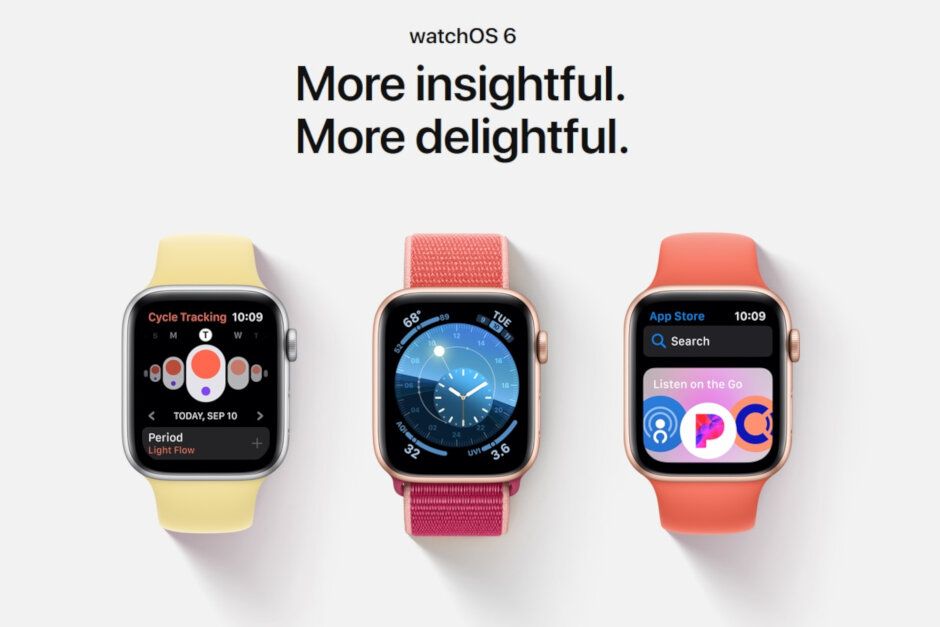Cómo habilitar o deshabilitar los subtítulos en Amazon Prime Video en Apple TV
¿Quieres habilitar o deshabilitar los subtítulos ocultos? Mientras usa Amazon Prime Video o Apple TV, usted es quien usa estos dos servicios para transmitir contenido de video. También puede usarlos individualmente o simultáneamente y acceder a una brillante variedad de contenido. ¿Qué pasa si tiene un requisito específico?
Sí tu puedes. Ambos ofrecen subtítulos (CC) y puede activar uno o ambos. Mientras usa Amazon Prime Video en Apple TV, además de por separado, debe seleccionar solo uno y moverse con eso. En este artículo, aprenderá cómo usar subtítulos en Amazon Prime Video y cómo usarlos en Apple TV.
Los subtítulos cerrados son un servicio asombroso para aquellos que tienen daños auditivos. Ofrece una reproducción textual de la pista de audio de una película o programa de televisión. Idéntico a los subtítulos que codifican el contenido de audio de una película en otros idiomas. Los subtítulos cerrados son una característica brillante para aquellos que desean ver sus medios favoritos a un volumen más bajo.
Cómo habilitar o deshabilitar los subtítulos ocultos

Configurar subtítulos en Amazon Prime Video
Si desea configurar subtítulos en Amazon Prime Video, primero debe configurarlo en su navegador. Es donde realizarás las personalizaciones del servicio Amazon Prime Video además del dispositivo al que lo transmites.
Paso 1:
Inicie sesión en su Cuenta de Amazon Prime Video en un navegador.
Paso 2:
Elija Cuenta y configuración en el menú.
Paso 3:
Elija Subtítulos y Editar.
los horizontes de las ciudades se estrellan al iniciar
Paso 4:
Ahora configura tu gusto y elige Guardar una vez hecho.
Una vez configurado, enciende o apaga CC dentro de una transmisión de Amazon Prime Video.
Paso 1:
Al principio, reproduzca los medios en los que desea utilizar CC. Recuerde que se ha mostrado el signo CC.
Paso 2:
Elija Subtítulos o Menú.
Paso 3:
Habilita los subtítulos.
Asegúrese de que algunos subtítulos cerrados de contenido de Amazon Prime Video estén activados. Desea ver el ícono CC para asegurarse. Si no ve el ícono, intente lo anterior de todos modos para ver lo que sucede.
Luego, verifique el subtítulo en la vista previa de la película o película que desea ver. Cada programa de televisión mencionado en Amazon Prime Video tiene una sección de detalles que le permite funciones clave del programa.
St up subtítulos en el Apple TV

Configurar subtítulos en Apple TV es bastante sencillo. Puede utilizar la aplicación Apple TV o el dispositivo Apple TV. Si desea utilizar el dispositivo, simplemente enciéndalo o apáguelo dentro del menú. Si la transmisión es compatible con CC, los reproducirá automáticamente.
Paso 1:
Elija el icono de Configuración en su Apple TV.
Paso 2:
Luego elija General y Accesibilidad.
Paso 3:
Elija Subtítulos ocultos y SDH y active.
Paso 4:
Salir / salir del menú.
Esto habilitará los subtítulos para todas las transmisiones y los reproducirán automáticamente cuando la transmisión los tenga. Además, puedes configurar Apple TV para reproducir CC por transmisión una vez que compartas tu dispositivo o no siempre los quieras.
Paso 1:
Inicie una transmisión en su Apple TV.
Paso 2:
Elija el panel de información del control remoto.
Paso 3:
Elija Subtítulos y cambie a Activado.
Si bien tiene el último Apple TV con Siri, puede pedirle que habilite los subtítulos ocultos. Un simple 'Siri habilita subtítulos' debería ser suficiente.
Si desea deshabilitar los subtítulos al usar la aplicación, simplemente vaya a la opción de búsqueda en la parte inferior de la aplicación e ingrese la accesibilidad o los subtítulos para encontrar rápidamente la configuración.
Cómo usar CC en Amazon Prime Video en Apple TV

Mientras ve Amazon Prime Video en Apple TV. Usar simplemente subtítulos no es tan fácil como debería ser. Si bien ambos son compatibles con CC, cuando se usan en conjunto, puede ser un problema.
Debido a la facilidad de uso que es el mantra de Apple, podría ser menos problemático usar los subtítulos cerrados de Apple además de los de Amazon.
Si CC no funciona bien mientras visualiza contenido de Amazon Prime Video en Apple TV, simplemente intente esto:
Paso 1:
Dirígete al menú de tu Apple TV y elige Configuración.
Paso 2:
Elija Audio o Video y asegúrese de que los subtítulos estén activados.
Paso 3:
Si el idioma está configurado en inglés, desactive los subtítulos.
Paso 4:
Luego salga del menú y repita los pasos 1 y 2.
Paso 5:
Habilite los subtítulos nuevamente y asegúrese de que el idioma sea el inglés.
paquete de amazon nunca llegó qué hacer
Ahora CC debería funcionar correctamente. Bueno, es un problema que se asumió que se solucionó hace meses, pero asoma la cabeza. Si los subtítulos no se muestran o no se muestran correctamente, pruebe esta solución para que funcione.
Los subtítulos cerrados son útiles para las personas con problemas de audición, por eso algunos servicios lo admiten. Ya sea que use Apple TV, Amazon Prime Video o Amazon Prime Video en Apple TV, ahora sabe cómo hacer que CC funcione.
¿Qué sabes sobre los subtítulos?

Como se mencionó anteriormente, los subtítulos son idénticos a los subtítulos, además de codificar el contenido de audio en otro idioma. A nivel internacional, hay un gran contenido. ¿Qué puede hacer cuando su película o programa de televisión favorito no está disponible en su idioma nativo?
Prime no es un almacén de contenido con subtítulos disponibles. Existe una manera instantánea de delimitar su búsqueda dependiendo del idioma que le interese. Después de usar la barra de búsqueda ubicada en la parte superior de la entrada del sitio web de Amazon Prime en Subtítulos [idioma]. A continuación, verá una lista de películas con los subtítulos correspondientes. Si está buscando una película o programa de televisión en particular, búsquelo y véalo en la sección de detalles en la parte inferior de la opción 'Ver avance'.
Apple le permitirá ver las opciones de subtítulos disponibles en iTunes. Cuando toque un título que le gustaría ver, vaya a la sección Idiomas. A continuación, verá una lista de idiomas disponibles aquí.
Si el contenido que está buscando tiene los mejores subtítulos, está de suerte. Si no es así, muchos sitios web y aplicaciones están disponibles en línea.
Conclusión:
Aquí se trata de habilitar o deshabilitar los subtítulos ocultos. Si cree que es útil, háganos saber sus sugerencias en la sección de comentarios a continuación. ¿Ha encontrado algún otro método que cree que no podemos cubrir en este artículo? ¡Comentanos a continuación!
¡Hasta entonces! Mantente seguro 🥰
Leer también: